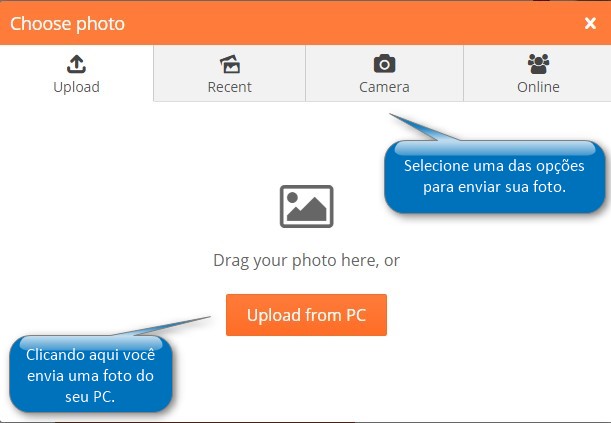Montagem para o Dia dos Namorados
Esta se aproximando uma data muito especial, e muito romântica para todos os casais apaixonados, é o Dia dos Namorados, nesta data costuma-se ter trocas de presentes entres os namorados, e até mesmo os casais já casados se entregam para esta data tão romântica, havendo assim troca de presentes entre eles. Os presentes mais comuns nesta data são: buque de flores, perfumes, jantar romântico, entre outros, se você já não sabe mais o que dá de presente para seu (a) namorado veja como fazer Montagem para o Dia dos Namorados, será um presente simples mais muito significativo pro seu parceiro, sem falar que é muito fácil de fazer e muito rápido.
Veja uma pequena previa de como vai ficar sua Montagem, logo abaixo:

Veja outro lindo modelo:

Como fazer Montagem Para o Dia dos namorados
Para começarmos a fazer a Montagem, primeiro temos que acessar o site editor, no nosso caso foi o PhotoMontager, para isto basta você clicar no link e imediatamente será direcionado para a página de modelos do site, onde você vai escolher uma das opções clicando sobre ela e novamente você será redirecionado para a tela de edição do site. Já na tela de edição irá aparecer três opções que são elas: Computer, Webcam e Facebook, clique em uma dessas opções para buscar a foto desejada do seu Computador para fazer a montagem.

Depois que você escolheu a foto, ela aprece na tela de edição, onde vamos dar continuidade em nossa montagem, certamente a foto ficou muito grande na montagem, você deve clicar no canto da fotografia e arrastar para cima pra diminuir o tamanho da imagem e para baixo pra aumentar, e dos lados para alargar, enfim faça sua imagem ficar no tamanho correto, ou seja dentro do espaço reservado para ela, depois é só clicar no botão "Concluir" esperar alguns segundos e sua montagem estará pronta e linda.
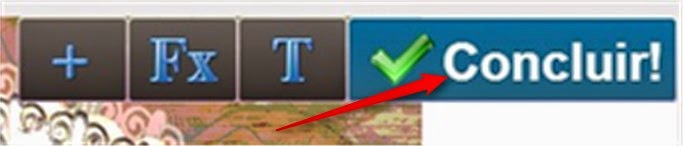
Para salvar a Montagem pronta basta clicar sobre ela com o botão direito do mouse e escolher a opção "Salvar como" e será salva no seu PC.
Bom pessoal por hoje é só, mais continuem nos visitando, pois estamos sempre com novas atualizações, fiquem com Deus e até aproxima.